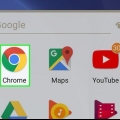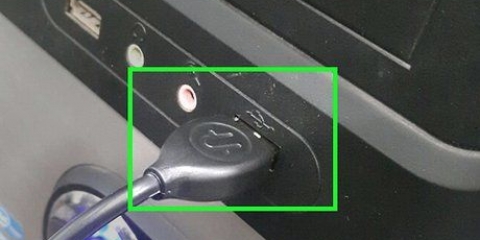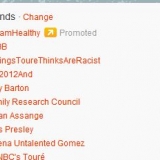Fikk advarselen og klikk på "Jeg skal være forsiktig, jeg lover!"knapp. Endring av disse filene og innstillingene kan gjøre Firefox-installasjonen ubrukelig. Skriv inn følgende i søkefeltet øverst: javascript.aktivert. . Verdien av javascript.aktivert skal settes til "true". Hvis den er satt til "false", høyreklikk på den og velg Toggle. Start Firefox på nytt og prøv å åpne et nettsted som bruker JavaScript.




Hvis det ikke er noen Opera-meny, men en tradisjonell menylinje, klikker du på Verktøy. 

Aktiver javascript på datamaskinen
Innhold
Forteller et nettsted at du trenger JavaScript for å se siden på riktig måte? Hvis JavaScript ikke er tilgjengelig, kan det noen ganger forårsake problemer når du fyller ut nettskjemaer, eller du merker at enkelte knapper eller andre elementer mangler. JavaScript er en viktig del av mange nettsteder, og du trenger det for å nyte nettopplevelsen din fullt ut. Du kan ha slått den av for å beskytte personvernet ditt, så hvis du vil aktivere det igjen, følg denne veiledningen for din valgte nettleser.
Trinn
Metode 1 av 5: Internet Explorer

1. Klikk på tannhjulikonet øverst til høyre. Velg Internett-alternativer fra menyen.

2. Klikk på Sikkerhet-fanen. Klikk på "Egendefinert nivå" nederst i vinduet. Dialogboksen Sikkerhetsinnstillinger vises.

3. Se etter skriptkategorien. Velg alternativet Aktiver under "Aktiv skripting". Dette gjør at Internet Explorer kan vise JavaScript-elementer på siden.

4. Klikk OK to ganger for å lukke. Klikk på Oppdater-knappen for å laste nettsiden på nytt med de nye innstillingene.
Metode 2 av 5: Chrome

1. Klikk på Chrome-menyknappen. Dette er den øverste høyre knappen som ser ut som 3 horisontale streker. Velg Innstillinger fra menyen.
- Alternativt kan du også gjøre følgende: type chrome://settings/ i adressefeltet og trykk Enter.

2. Klikk på lenken "Vis avanserte innstillinger". I Personvern-delen klikker du på knappen "Innstillinger for innhold ...". Dette åpner et nytt vindu.

3. Finn delen av JavaScript. Sørg for at «Tillat alle nettsteder å kjøre JavaScript (anbefalt)» er merket av.

4. Sjekk unntakene dine. Nettstedet du prøver å laste kan ha blitt lagt til i unntakslisten din, og hindrer JavaScript i å laste selv om det er aktivert i nettleseren. Klikk på "Administrer unntak ..."-knappen og søk etter nettsteder som ikke hører hjemme der.
Metode 3 av 5: Firefox

1. Sørg for at du ikke har noen nettleserutvidelser aktivert for å blokkere JavaScript. Firefox har JavaScript aktivert som standard, og du kan vanligvis bare deaktivere det ved å kjøre en utvidelse. For å se hvilke utvidelser/utvidelser du har installert, klikk på Firefox-menyen og velg Add-ons. Dette vil åpne Add-ons Manager.
- Klikk på fanen Utvidelser på venstre side av vinduet. Noen populære JavaScript-blokkere er: Ingen script, QuickJava, og InnstillingSanity.
- Klikk utvidelsen som blokkerer JavaScript, og klikk Deaktiver eller Fjern.
- Start Firefox på nytt og prøv å laste en nettside med JavaScript.

2. Sjekk Firefox sine avanserte innstillinger. Det er et alternativ for å aktivere eller deaktivere JavaScript, skjult dypt i nettleserens konfigurasjonsfiler. For å være sikker på at dette alternativet ikke er slått av ved et uhell, skriv about:config i adressefeltet til Firefox og trykk Enter.

3. Installer Firefox på nytt. Hvis ingenting fungerer, avinstaller og installer Firefox på nytt for å gjenopprette alle standardinnstillinger. Siden JavaScript er en grunnleggende del av Firefox-nettleseren, bør reinstallering gjenopprette funksjonaliteten.
Metode 4 av 5: Safari

1. Klikk på Safari-menyen. Velg Innstillinger og klikk deretter på kategorien Sikkerhet.

2. Sørg for at Aktiver JavaScript er merket av. Hvis denne boksen ikke er merket, vil ikke JavaScript være tilgjengelig.

3. Aktiver Java på iOS-enheten din. Trykk på Innstillinger og bla ned til Safari-delen. Trykk på Avansert, og sett JavaScript-alternativet til PÅ.
Metode 5 av 5: Opera

1. Klikk på Opera-menyen. Hold musepekeren over Innstillinger.

2. Hold musen over Hurtigvalg.Merk av i boksen med Aktiver JavaScript.

3. Oppdater din nåværende nettside. Dette vil laste de nye innstillingene.
Tips
Java og JavaScript har ingenting med hverandre å gjøre og bør aktiveres separat.
Artikler om emnet "Aktiver javascript på datamaskinen"
Оцените, пожалуйста статью
Populær